Eksportere en revisjonslogg for nettstedskonfigurasjon
 Tilbakemelding?
Tilbakemelding?Du kan se hva som er endret på nettstedet ditt ved å eksportere en CSV-rapport.
Revisjonsloggen viser administratordetaljer, hva som er endret og når endringen skjedde.

Rapportutdataene varierer avhengig av nettstedets konfigurasjon. Hvis du vil se hvilke innstillinger som vanligvis er inkludert, kan du se Webex-revisjonsloggen.
| 1 |
Logg på Control Hub på https://admin.webex.com, og åpne Feilsøking -siden. |
| 2 |
Klikk på fanen Administratoraktiviteter . Du kan filtrere etter bestemte administratorer, hendelsesbeskrivelser eller påvirkede ressurser. Du kan også redusere datoområdet for å hjelpe deg med å finne bestemte hendelser.
|
| 3 |
Klikk på Eksporter til CSV for å laste ned hendelsene til en fil. Hvis du vil ha mer informasjon om hendelsene i aktivitetsloggen, kan du se Referanse for revisjonshendelser i Control Hub. |
Du kan se hva som er endret på nettstedet ditt ved å eksportere en CSV-rapport. Endringsloggen sporer innstillingsendringene som er gjort på siden .
Revisjonsloggen viser administratordetaljer, hva som er endret og når det skjedde.

Rapportutdataene varierer avhengig av nettstedets konfigurasjon. Hvis du vil se hvilke innstillinger som vanligvis er inkludert, kan du se Webex-revisjonsloggen.
| 1 |
Logg på nettstedsadministrasjon og gå til . |
| 2 |
Velg fanen Nettstedskonfigurasjon . |
| 3 |
Bruk menyene Fra og Til for å velge et datoområde, og klikk deretter på |
| 4 |
Velg å åpne eller lagre filen, og klikk deretter på OK . |

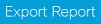 .
. 
